אחד המטרדים הגדולים ביותר עבור מחשבים הואהם מוכפלים בעת התקנת עדכוניםלְהַאֵט.לא רק שזה מקשה על השימוש במחשב, אלא זה גם אומר שאתה עושה פחות עבודה מכיוון שהמחשב שלך לא יכול להתמודד עם המשימה כל כך מהר.
אם בדקת לאחרונה את מנהל המשימות שלך כדי לראות מה גורם להאטה ומצאת קובץ בשםמארח התקנה מודרניתהליך Windows נכשל, המשך לקרוא כדי ללמוד מדוע תהליך זה תופס את משאבי המעבד והדיסק שלך וכיצד לתקן זאת.
מהו מארח התקנה מודרני?
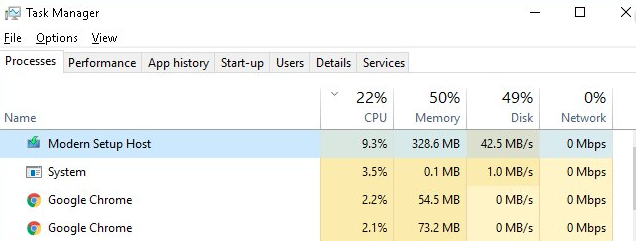
Modern Setup Host, הידוע גם בשם SetupHost.exe, הוא תהליך של Windows הפועל פנימהפועל ברקע במחשב שלך במהלך התקנת עדכונים גדולים.זהו רכיב המותקן עם מערכת ההפעלה Windows וממוקם בדרך כלל בתיקייה $Windows.BT.זה גם ממלא תפקיד חשוב בתהליך הפעלת המערכת עבור משתמשים המשדרגים ל-Windows 10 מגירסאות קודמות של Windows.
כמה זמן צריך לרוץ מארח התקנה מודרני?
בהתאם לרמת הביצועים של המחשב שלך, מארח התקנה מודרניתאמור לפעול רק במהלך התקנה של עדכונים קלים15-30 דקות.אם אתה מתקין עדכון גדול ועתיר תכונות, ייתכן שהוא ידרוש הפעלה2-4 שעות.
מה גורם למארחי התקנה מודרניים לצרוך משאבי CPU ודיסקים?
有כמה סיבותגורם ל-Modern Setup Host לצרוך את משאבי המעבד וכונן הדיסק שלך.
- אתה מוריד עדכון גדול למהירות הקריאה/כתיבה איטית בדיסק הקשיח.
- רץמשאבים או משימות אחרותמאט את תהליך SetupHost.exe.
- יש לך התחזות לתהליך SetupHost.exeתוכנה זדונית או וירוס.
אם אתה חושש שאולי יש לך וירוס איפשהו, הפעל תוכנת אנטי-וירוס כדי לשלול זאת.אם אין לך וירוס ו-Modern Setup Host עדיין לוקח את כל המשאבים שלך, קדימה ותקן את זה למטה.
7 דרכים לתקן מארח התקנה מודרני מתוך נטילת משאבי מעבד ודיסק
1. סגור המלצות, בקרת אפליקציות ויישומי רקע כדי להתמודד עם שימוש רב בדיסק.
אם יש לך תהליכים או משימות רבות אחרות שפועלות בזמן שהמארח המודרני שלך מנסה להתקין עדכונים למחשב שלך, אלה עלולים להאט את תהליך ההתקנה.אתה יכול לנסות להשבית את אלה ולהפעיל מחדש את המחשב כדי לראות אם זה עוזר להפחית את כמות המשאבים ש-Modern Setup Host משתמש בו.
לְהַצִיעַ:
-
- פתח את הגדרות מערכת.מקשי Windows + I.
- 點擊בתפריט המערכת השמאלי"מערכת"ו -"הודעות ופעולות".
- בטל את הסימון של אפשרות 4, המשמשת עבורWindows ממליץ.זה ימנע מהצעות מסוג טיפים וטריקים לצוץ.
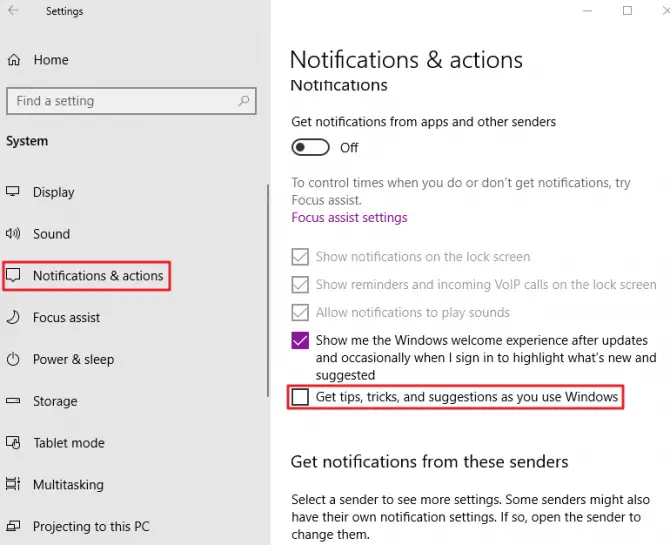
- חזור להגדרות המערכת, לאחר מכןלחץ מהתפריט"להתאים אישית".
- בחלונית התפריט השמאלית, בחר"הַתחָלָה"אפשרויות.
- כיבוי אתחול"הצג הצעות"אפשרויות.
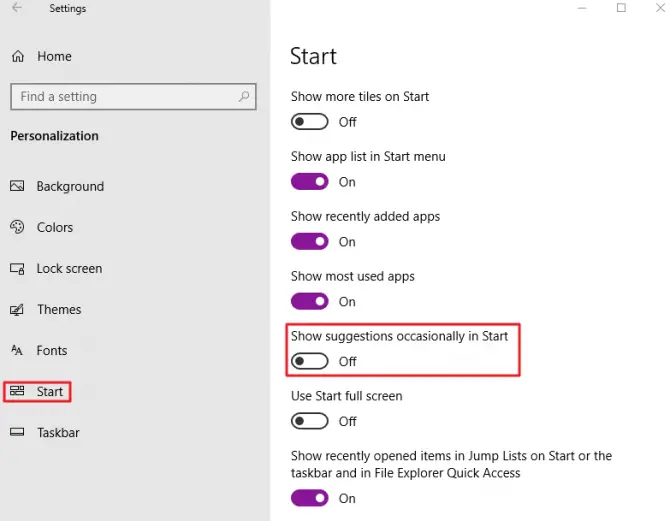
עבור בקרת יישומים:
- פתח את הגדרות מערכת.מקשי Windows + I.
- היכנס ל-Windows "עדכון ואבטחה"אפשרויות.
- מהפאנל השמאליבחר Windows "בטיחות".
- לחץ על"יישומים ודפדפנים"לשלוט ולסגור.
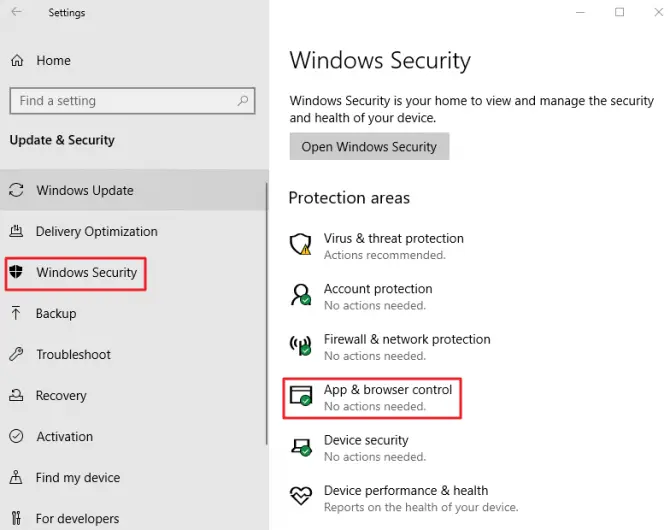
זה יאפשר לך לסגורמסך חכם של Windows.אם אתה מכבה תכונה זו, הקפד להפעיל אותה מחדש לפני הורדת כל דבר באינטרנט או אפליקציה מחנות Windows.
עבור אפליקציות רקע:
- פתח את הגדרות מערכת.מקשי Windows + I.
- בחר מהתפריט"פְּרָטִיוּת"אפשרויות.
- בלוח השמאליבחר"אפליקציות רקע".
- ברשימת היישומים,לכבותהכל מיותר.
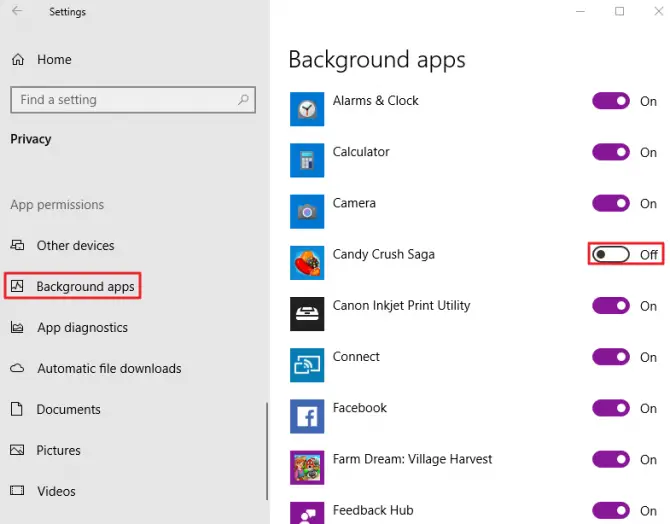
עכשיו אתה חייבלשנות את האינדקסכדי לוודא שכל האפשרויות הללו נשארות כבויות.כדי לעשות זאת, פשוט לחץ על מקש Windows, הקלד "אינדקס" ופתח את אפשרויות האינדקס.לאחר מכן לחץ על שנה, בטל את הסימון של האפשרות למעלה ושמור את ההגדרות שלך.
2. הפעל את פותר הבעיות של Windows 10 כדי לתקן שגיאות הגורמות לשימוש גבוה במעבד.
אם מארח ההתקנה המודרני שלך משתמש בכל משאבי המעבד שלך (מחשב איטי), נסה להפעיל את פותר הבעיות המובנה של Windows Update.זה מובנה ב-Windows 10, אבל עבור Windows 7 ו-8 אתה יכולהורד כאן.הנה איך להפעיל את התוכנית.
- בסרגל החיפוש של המחשב, הזןפתרון בעיות.
- לחץ בשאילתת החיפושהגדרות פתרון בעיות.
- מתפריט הלוח השמאליבחרפתרון בעיות.
- 在"פועל"בקטע, מצא את קרוב לסוף של Windows Update.
- לחץ על"הפעל את פותר הבעיות".
- לפיהוראות על המסךתקן את כל הבעיות הקיימות.
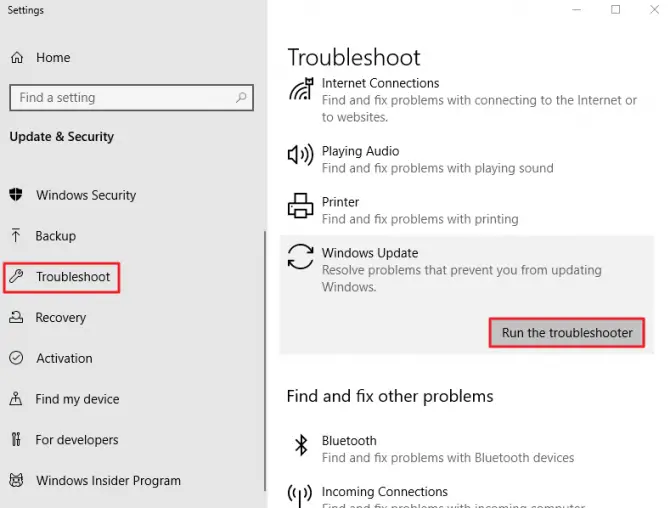
בדוק אם הבעיה עדיין קיימת.
3. נקה את הקבצים הזמניים מהתיקייה SoftwareDistribution.
אם מארח ההתקנה המודרני שלך מנסה להתקין עדכון ובסופו של דבר נכשל, או שאתה חושד שהוא תקוע, ייתכן שזה בגללהתנגשות קבצים זמנית בתיקיית SoftwareDistribution.כאשר התוכנית Modern Setup Host פועלת ללא הגבלת זמן מכיוון שהיא נתקעת/נכשלה, היא עלולה לגרום לעלייה עצומה בשימוש במעבד/דיסק.
-
- 按מקש Windows + Rפתח את תיבת הדו-שיח הפעלה.זה מאפשר לך להוסיף פקודות לפתיחת תוכניות או שירותים ספציפיים.
- להיכנסהפצת תוכנהוהקש אנטר.
- בחלון החדש שצץ, לחץתיקיית הורדה.
- החזקהעבר שמאלהולחץ על הפריט הראשון ברשימה ולאחר מכן לחץ על הפריט האחרון.זה מאפשר לך לבחור את כל מה שבתיקיה.
- לחץ לחיצה ימנית על הקובץ ולחץ על מחק.
- לכבותחַלוֹן.
- אתחולמַחשֵׁב.
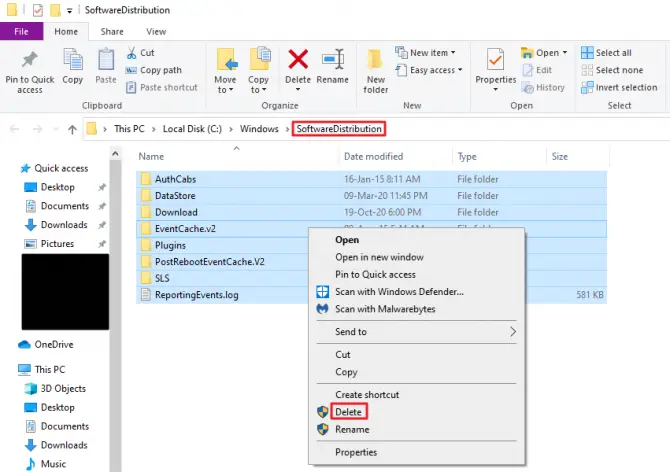
כאשר אתה אתחול מחדש, Modern Setup Host ינסה להתקין את העדכון שוב, אך אני מקווה שהפעם מבלי לצרוך משאבים נוספים.
4. תקן באג של עדכון Windows כדי לטפל במארח ההתקנה המודרני
אם מארח ההתקנה המודרני שלך לוקח שעות להוריד ולהתקין עדכונים, תוך צורך בצריכת משאבי המעבד והדיסק שלך, ייתכן שיש לךנֵזֶקעדכן קבצים שיש לתקן.אתה יכול לפתור בעיה זו על ידי הפעלת סריקת DISM.
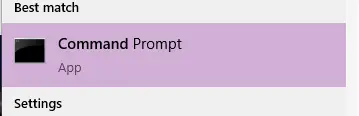
- בחיפוש של המחשב שלך, הזןשורת פקודה.
- קליק ימני והפעל כמנהל מהאפשרויות המתקבלות.
- הפעל את הפקודות הבאות.
- DISM.exe / מקוון / ניקוי-תמונה / Scanhealth [להיכנס].
- DISM.exe / Online / Cleanup-image / Checkhealth [להיכנס].
- DISM.exe / Online / ניקוי תמונה / שחזור [להיכנס].
- המתן עד שהתיקון יסתיים מבלי להפריע או לסגור את חלון הפקודה.לאחר השלמת התהליך, הפעל מחדש את המחשב ובדוק אם מארח ההתקנה המודרני שלך עדיין אוגד משאבים או לא מצליח להתקין עדכונים כלשהם.
אם אתה משתמש ב-Windows 7, תזדקק לכלי מוכנות לעדכון המערכת, הזמין מ-הורד והתקן כאן.
5. מנע מתהליכים אחרים להפריע למארח ההתקנה המודרני.
Modern Setup Host עשוי לגרום לתוכניות אחרות להשתמש בו להסקת מסקנות, מה שגורם לו לצרוך משאבי דיסק רבים, לקחת זמן רב להתקין, או אפילו להיכשל.אתה יכול לנסות אתחול נקי כדי לראות אם תהליכים אחרים מאטים את מארח ההתקנה המודרני.
-
- החזקמקש Windows + Rתיבת הדו-שיח הפעלה קופצת.
- להיכנס"Msconfig"(ללא ציטוטים).
- ודא שאתה בפנים"מוּסכָּם"לשונית.
- 點擊"אתחול סלקטיבי".זה יאפשר לך לבטל את הסימון"התחל לטעון"פּרוֹיֶקט.
- לעבור ל"לְשָׁרֵת"וסמן את "הסתר את כל שירותי Microsoft".
- לעבור ל"סטארט - אפ"לשונית ופתח את מנהל המשימות.
- השבת את כל פריטי האתחול.לחץ לחיצה ימנית עליהם כדי לעשות זאת.
- לכבותמנהל משימות.
- בחזרה להגדרות מערכת, לחץ על אישור.
- אתחולמַחשֵׁב.
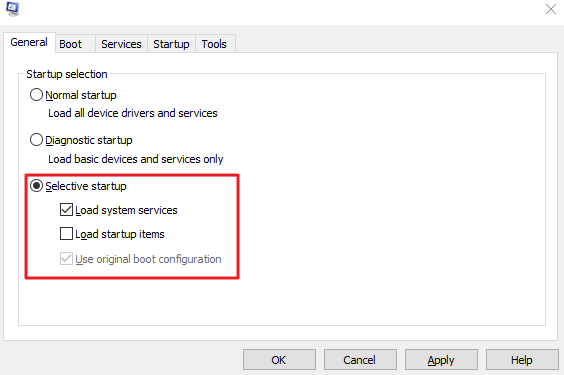
מוֹדֶרנִיהתקן את המארחיש להפעיל מחדש את תהליך ההורדה וההתקנה שלו.בדוק אם הבעיה נמשכת עם שימוש גבוה במעבד או בדיסק.
6. ודא שאתה משתמש בשפת המערכת המוגדרת כברירת מחדל של המערכת שלך
אם שפת מערכת ההפעלה של המחשב שלך (אנגלית, צרפתית, גרמנית וכו') אינה תואמת את שפת ברירת המחדל של ממשק המשתמש של המערכת, Modern Setup Host עשוי "להיתקע" או להיתקל בבעיות בהתקנת עדכונים.זה, בתורו, יכול לגרום לו להקפיא, לצרוך משאבים או להיכשל לחלוטין.
- בסרגל החיפוש של המחשב, הזן"לוח בקרה"ותפתח אותו.
- לך לשעון ואזוראפשרויות.
- 在"פוּרמָט"לחץ על התפריט הנפתח וודא שהוא תואם את שפת ברירת המחדל של ממשק המשתמש של המערכת.
- כדי לבדוק את שפת ברירת המחדל של ממשק המשתמש של המערכת, לחץהעדפות שפה(תחת פורמט).
- בחלון החדש שייפתח, תופיע שפת המערכתתחת שפת התצוגה של Windows.
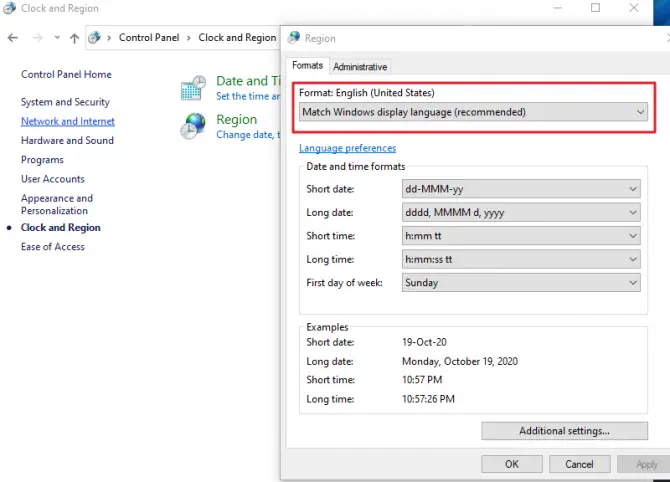
הפעל מחדש לאחר התאמת אלה יחד.
7. תיקון זמני: השבת את עדכוני Windows
אם אתה מחפש תיקון זמני, תוכל להשבית זמנית את Windows Update.זהו פתרון זמני בלבד ולא יפתור את הבעיה הבסיסית שגורמת למארח ההתקנה המודרני שלך לצרוך משאבים.
- החזקמקש Windows + R.
- באמצעות שורת הפקודהservices.msc.בוצע.
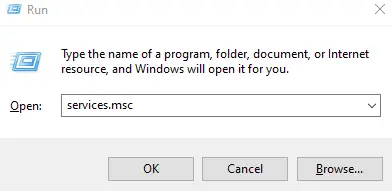
-
- בתפריט השירותמסתברעדכון חלונות.
- לחץ לחיצה ימנית על כן ולחץתכונות.
- 在"כרטיסייה כללית, לחץ על התפריט הנפתח עבור סוג האתחול.בחר השבת.
- אם זה פועל כרגע, בבקשהלחץ על"תפסיק" .
- לעבור ל"לְהַחלִים"לשונית ו"כישלון ראשון"הגדר ללא פעולה.
- 點擊יישוםכדי לשמור את השינויים.
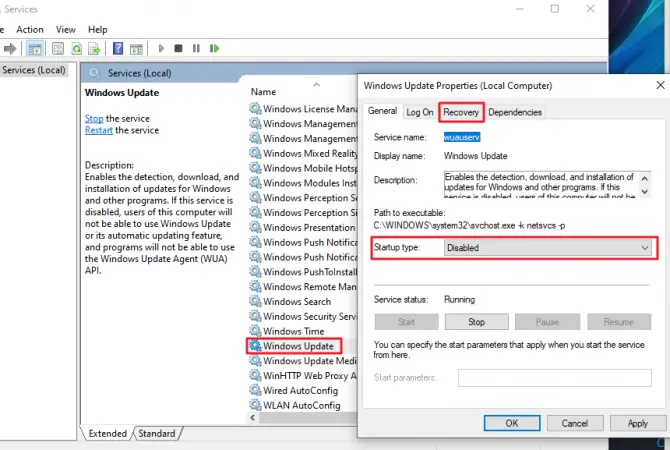
אָנוּהשבתת עדכוני Windows לפרקי זמן ארוכים אינה מומלצת,כי אי עדכון המחשב שלך עלול לגרום לשגיאות חמורות ולסיכון אבטחה למערכת שלך.






![כיצד לראות את גרסת Windows [פשוט מאוד]](https://infoacetech.net/wp-content/uploads/2023/06/Windows%E7%89%88%E6%9C%AC%E6%80%8E%E9%BA%BC%E7%9C%8B-180x100.jpg)

